Die vorliegende Übersetzung wurde maschinell erstellt. Im Falle eines Konflikts oder eines Widerspruchs zwischen dieser übersetzten Fassung und der englischen Fassung (einschließlich infolge von Verzögerungen bei der Übersetzung) ist die englische Fassung maßgeblich.
Erstellen einer MySQL-DB-Instance und Herstellen einer Verbindung dazu
In diesem Tutorial werden eine EC2 Instance und eine RDS für MySQL-DB-Instance erstellt. Das Tutorial zeigt Ihnen, wie Sie mit einem Standard-MySQL-Client von der EC2 Instance aus auf die DB-Instance zugreifen. Als bewährte Methode erstellt dieses Tutorial eine private DB-Instance in einer Virtual Private Cloud (VPC). In den meisten Fällen können andere Ressourcen in derselben VPC, z. B. EC2 Instances, auf die DB-Instance zugreifen, aber Ressourcen außerhalb der VPC können nicht darauf zugreifen.
Nach Abschluss des Tutorials gibt es in jeder Availability Zone im VPC ein öffentliches und ein privates Subnetz. In einer Availability Zone befindet sich die EC2 Instance im öffentlichen Subnetz und die DB-Instance im privaten Subnetz.
Wichtig
Für die Erstellung eines Kontos fallen keine Gebühren an AWS . Wenn Sie dieses Tutorial abschließen, können Ihnen jedoch Kosten für die von Ihnen verwendeten AWS Ressourcen entstehen. Sie können diese Ressourcen nach Abschluss des Tutorials löschen, wenn sie nicht mehr benötigt werden.
Das folgende Diagramm zeigt die Konfiguration nach Abschluss des Tutorials.
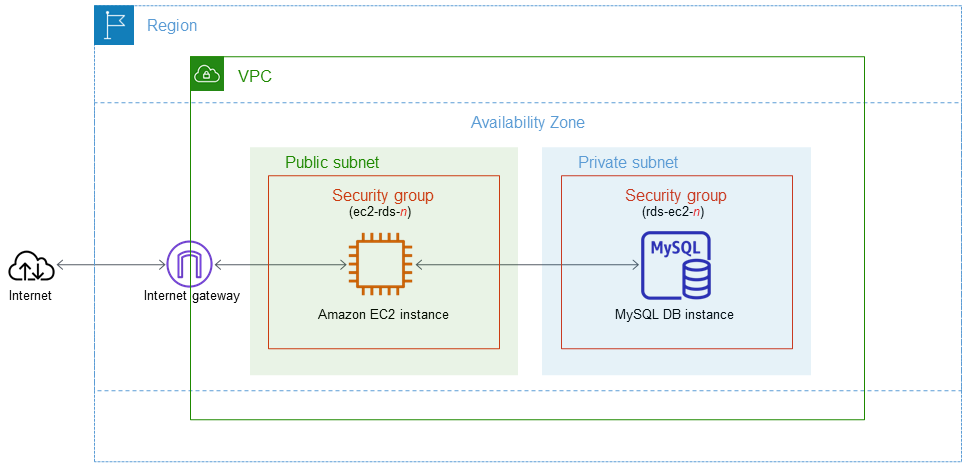
In diesem Tutorial können Sie Ihre Ressourcen mithilfe einer der folgenden Methoden erstellen:
-
Verwenden Sie das AWS Management Console ‐ Erstellen Sie eine MySQL-DB-Instance und Erstellen einer EC2-Instance
-
Verwenden Sie AWS CloudFormation , um die Datenbankinstanz und die EC2 Instanz zu erstellen ‐ (Optional) Erstellen Sie VPC, EC2 Instanz und MySQL-Instanz mit AWS CloudFormation
Die erste Methode verwendet Easy Create, um eine private MySQL-DB-Instance mit dem zu erstellen AWS Management Console. Hier geben Sie nur den DB-Engine-Typ, die DB-Instance-Größe und die DB-Instance-ID an. Easy Create (Einfache Erstellung) verwendet für die anderen Konfigurationsoptionen die Standardeinstellung.
Wenn Sie stattdessen Standard create verwenden, können Sie beim Erstellen einer DB-Instance weitere Konfigurationsoptionen angeben. Zu diesen Optionen gehören Einstellungen für Verfügbarkeit, Sicherheit, Backups und Wartung. Um eine öffentliche DB-Instance zu erstellen, müssen Sie Standarderstellung verwenden. Weitere Informationen finden Sie unter Erstellen einer Amazon RDS-DB-Instance.
Themen
Voraussetzungen
Bevor Sie die Schritte in diesem Abschnitt abschließen, stellen Sie sicher, dass Sie folgende Voraussetzungen erfüllen:
Erstellen einer EC2-Instance
Erstellen Sie eine EC2 Amazon-Instance, mit der Sie eine Verbindung zu Ihrer Datenbank herstellen.
Um eine EC2 Instance zu erstellen
Melden Sie sich bei der an AWS Management Console und öffnen Sie die EC2 Amazon-Konsole unter https://console.aws.amazon.com/ec2/
. -
Wählen Sie in der oberen rechten Ecke von die aus AWS Management Console, AWS-Region in der Sie die Instance erstellen möchten. EC2
-
Wählen Sie EC2 Dashboard und dann Launch instance aus, wie in der folgenden Abbildung gezeigt.
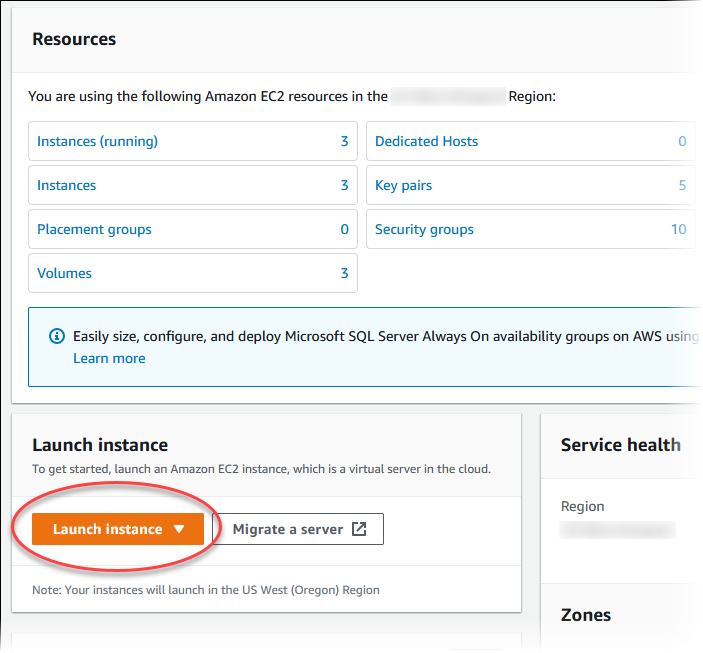
Die Seite Eine Instance starten wird geöffnet.
-
Wählen Sie auf der Seite Eine Instance starten die folgenden Einstellungen aus.
-
Geben Sie unter Name and tags (Name und Tags) als Name den Namen
ec2-database-connectein. -
Wählen Sie unter Anwendungs- und Betriebssystem-Images (Amazon Machine Image) die Option Amazon Linux und dann die Registerkarte Amazon Linux 2023 AMI aus. Übernehmen Sie für alle anderen Einstellungen die Standardwerte.
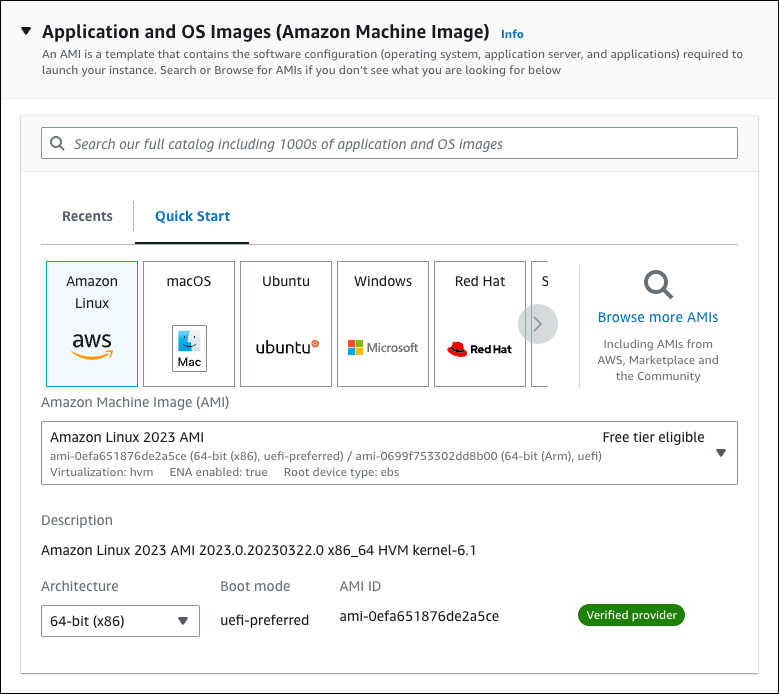
-
Wählen Sie unter Instance type (Instance-Typ) den Wert t2.micro aus.
-
Wählen Sie unter Key pair (login) (Schlüsselpaar (Anmeldung)) einen Key pair name (Schlüsselpaarname), um ein vorhandenes Schlüsselpaar zu verwenden. Um ein neues key pair für die EC2 Amazon-Instance zu erstellen, wählen Sie Neues key pair erstellen und verwenden Sie dann das Fenster key pair erstellen, um es zu erstellen.
Weitere Informationen zum Erstellen eines neuen key pair finden Sie unter Erstellen eines key pair im EC2 Amazon-Benutzerhandbuch.
-
Wählen Sie unter „SSH-Verkehr zulassen“ in den Netzwerkeinstellungen die Quelle der SSH-Verbindungen zur Instance aus. EC2
Sie können My IP (Meine IP) auswählen, wenn die angezeigte IP-Adresse für SSH-Verbindungen korrekt ist. Andernfalls können Sie mithilfe von Secure Shell (SSH) die IP-Adresse bestimmen, die für die Verbindung zu EC2 Instances in Ihrer VPC verwendet werden soll. Um Ihre öffentliche IP-Adresse in einem anderen Browserfenster oder einer anderen Registerkarte zu ermitteln, können Sie den Dienst unter verwenden. https://checkip.amazonaws.com
Ein Beispiel für eine IP-Adresse ist 192.0.2.1/32. In vielen Fällen können Sie eine Verbindung über einen Internetdienstanbieter (ISP) oder hinter Ihrer Firewall ohne statische IP-Adresse herstellen. Bestimmen Sie in diesem Fall den Bereich der IP-Adressen, die von Client-Computern verwendet werden.
Warnung
Wenn Sie
0.0.0.0/0den SSH-Zugriff verwenden, ermöglichen Sie allen IP-Adressen den Zugriff auf Ihre öffentlichen EC2 Instanzen über SSH. Dieser Ansatz ist zwar für kurze Zeit in einer Testumgebung zulässig, aber für Produktionsumgebungen sehr unsicher. Autorisieren Sie in der Produktionsumgebung nur eine bestimmte IP-Adresse oder einen bestimmten Adressbereich für den Zugriff auf Ihre EC2 Instances über SSH.Die folgende Abbildung zeigt ein Beispiel für den Bereich Netzwerkeinstellungen.
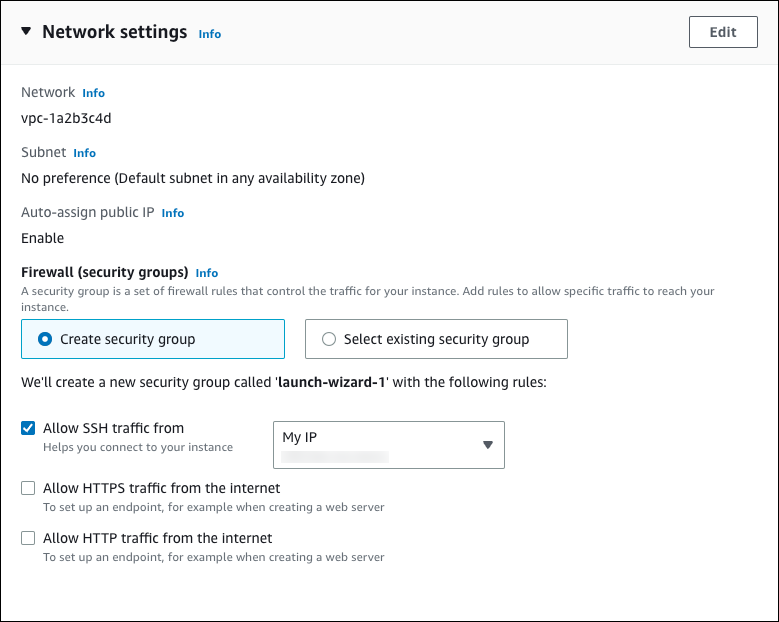
-
Übernehmen Sie die Standardwerte für die übrigen Abschnitte.
-
Sehen Sie sich im Bereich Zusammenfassung eine Zusammenfassung Ihrer EC2 Instance-Konfiguration an. Wenn Sie bereit sind, wählen Sie Launch instance aus.
-
-
Notieren Sie sich auf der Seite Startstatus die ID für Ihre neue EC2 Instance, zum Beispiel:
i-1234567890abcdef0.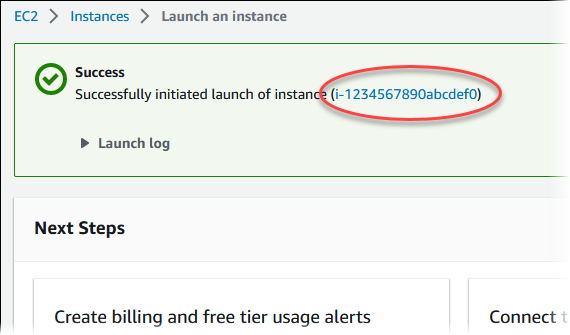
-
Wählen Sie die EC2 Instance-ID, um die Liste der EC2 Instances zu öffnen, und wählen Sie dann Ihre EC2 Instance aus.
-
Notieren Sie sich die folgenden Werte auf der Registerkarte Details. Diese benötigen Sie, wenn Sie eine Verbindung über SSH herstellen:
-
Notieren Sie sich in der Instanzübersicht den Wert für Public IPv4 DNS.
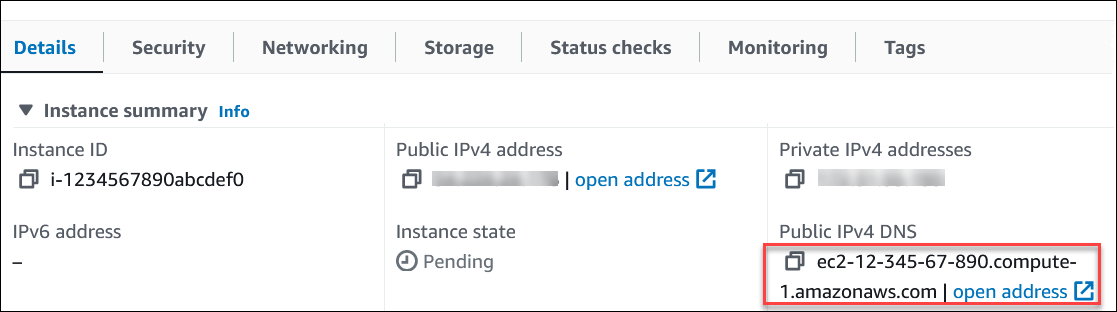
-
Notieren Sie sich unter Instance-Details den Wert für Schlüsselpaarname.
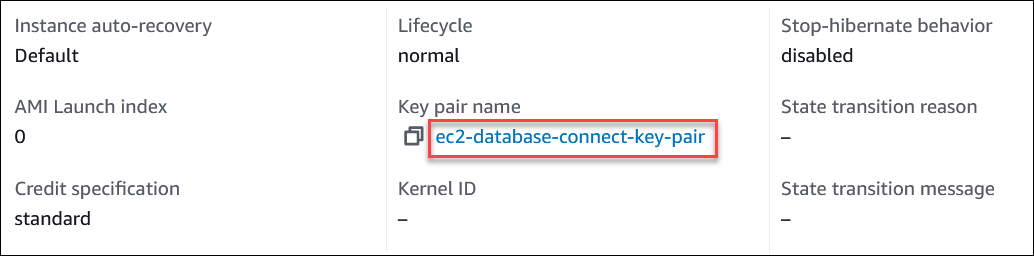
-
-
Warten Sie, bis der Instanzstatus Ihrer EC2 Instance den Status Running hat, bevor Sie fortfahren.
Erstellen Sie eine MySQL-DB-Instance
Die Grundbausteine für Amazon RDS sind Datenbank-Instances. In dieser Umgebung führen Sie Ihre MySQL-Datenbanken aus.
In diesem Beispiel verwenden Sie Einfache Erstellung, um eine DB-Instance zu erstellen, die die MySQL-Datenbank-Engine mit einer db.t3.micro DB-Instance-Klasse ausführt.
So erstellen Sie eine MySQL-DB-Instance mit aktiviertem Easy Create (Einfache Erstellung):
-
Melden Sie sich bei der an AWS Management Console und öffnen Sie die Amazon RDS-Konsole unter https://console.aws.amazon.com/rds/
. Wählen Sie in der oberen rechten Ecke der Amazon RDS-Konsole die aus, die AWS-Region Sie zuvor für die EC2 Instance verwendet haben.
-
Wählen Sie im Navigationsbereich Databases (Datenbanken) aus.
-
Wählen Sie Datenbank erstellen aus und vergewissern Sie sich, dass Einfache Erstellung ausgewählt ist.
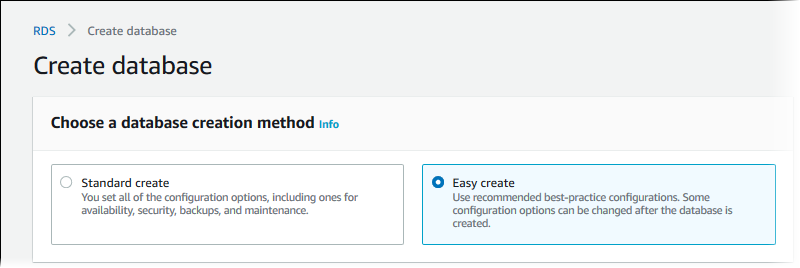
-
Wählen Sie unter Configuration (Konfiguration), die Option MySQL.
-
Wählen Sie in DB instance size (DB-Instance-Größe) die Option Free tier (Kostenloses Kontingent) aus. Das kostenlose Kontingent wird für Konten mit kostenlosem Tarif angezeigt. Für Konten mit kostenpflichtigem Tarif wird eine Sandbox angezeigt.
-
Geben Sie als DB-Instance-ID
database-test1ein. -
Geben Sie unter Hauptbenutzername einen Namen für den Hauptbenutzer ein oder behalten Sie den Standardnamen bei.
Die Seite Datenbank erstellen sollte ähnlich wie in der folgenden Abbildung gezeigt aussehen. Bei Konten mit kostenlosem Tarif wird das kostenlose Kontingent angezeigt. Bei Konten mit kostenpflichtigem Tarif wird Sandbox angezeigt.
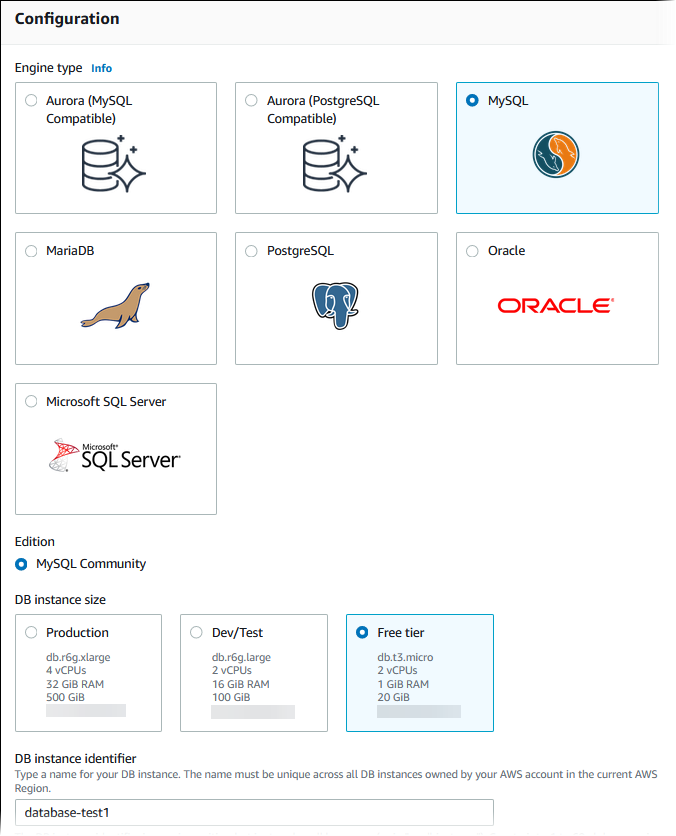
-
Um für die DB-Instance ein automatisch generiertes Hauptpasswort zu verwenden, wählen Sie das Kästchen Passwort automatisch generieren aus.
Um das Hauptpasswort einzugeben, deaktivieren Sie das Kästchen Passwort automatisch generieren und geben Sie anschließend dasselbe Passwort in Hauptpasswort und Passwort bestätigen ein.
-
Um eine Verbindung mit der EC2 Instanz einzurichten, die Sie zuvor erstellt haben, öffnen Sie EC2 Verbindung einrichten — optional.
Wählen Sie Mit einer EC2 Rechenressource verbinden aus. Wählen Sie die EC2 Instanz aus, die Sie zuvor erstellt haben.
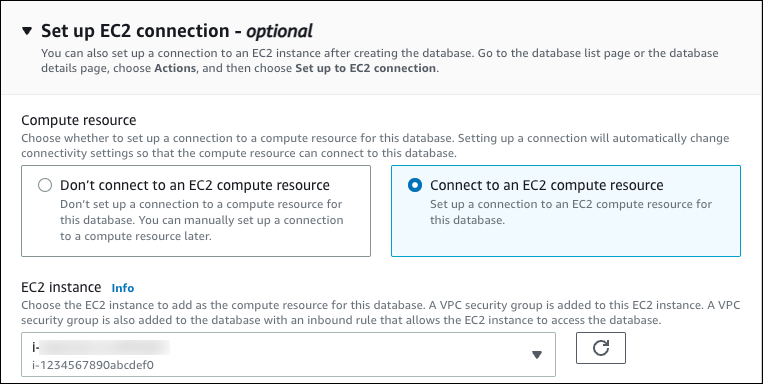
-
(Optional) Öffnen Sie View default settings for Easy create (Standardeinstellungen für die einfache Erstellung anzeigen).
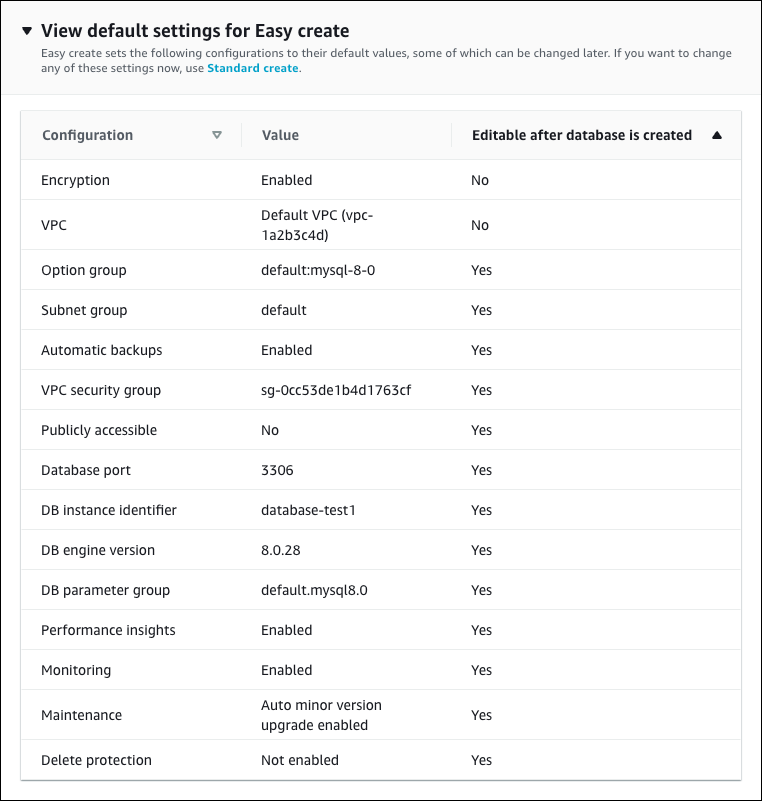
Sie können die Standardeinstellungen von Einfache Erstellung einsehen. Die Spalte Nach Erstellung der Datenbank editierbar zeigt, welche Optionen Sie nach der Datenbankerstellung ändern können.
-
Wenn in einer Einstellung Nein in dieser Spalte steht und Sie eine andere Einstellung wünschen, können Sie Standarderstellung verwenden, um die DB-Instance zu erstellen.
-
Wenn für eine Einstellung Ja in dieser Spalte steht und Sie eine andere Einstellung wünschen, können Sie entweder Standarderstellung verwenden, oder die DB-Instance nach der Erstellung ändern, um die Einstellung zu ändern.
-
-
Wählen Sie Datenbank erstellen aus.
Um den Masterbenutzernamen und das zugehörige Passwort für die DB-Instance anzuzeigen, wählen Sie View credential details (Details zu Anmeldeinformationen anzeigen).
Sie können den angezeigten Benutzernamen und das angezeigte Passwort verwenden, um als Masterbenutzer eine Verbindung zu DB-Instance herzustellen.
Wichtig
Sie können dieses Passwort für den Hauptbenutzer nicht erneut anzeigen. Wenn Sie es nicht notieren, müssen Sie es möglicherweise ändern.
Wenn Sie das Passwort für den Hauptbenutzer ändern müssen, nachdem die DB-Instance verfügbar wurde, können Sie die DB-Instance entsprechend ändern. Weitere Informationen über das Ändern einer DB-Instance finden Sie unter Ändern einer Amazon RDS DB-Instance.
-
Wählen Sie in der Liste Datenbanken den Namen der neuen MySQL-DB-Instance aus.
Die DB-Instance hat den Status Wird erstellt, bis die DB-Instance bereit für die Verwendung ist.

Wenn sich der Status in Available (Verfügbar) ändert, können Sie die Verbindung zur DB-Instance herstellen. Abhängig von der Klasse der DB-Instance und vom verfügbaren Speicherplatz kann es bis zu 20 Minuten dauern, bis die neue DB-Instance verfügbar ist.
(Optional) Erstellen Sie VPC, EC2 Instanz und MySQL-Instanz mit AWS CloudFormation
Anstatt die Konsole zum Erstellen Ihrer VPC, EC2 Instance und MySQL-Instance AWS CloudFormation zu verwenden, können Sie AWS Ressourcen bereitstellen, indem Sie Infrastruktur als Code behandeln. Um Ihnen zu helfen, Ihre AWS Ressourcen in kleinere und besser verwaltbare Einheiten zu organisieren, können Sie die AWS CloudFormation Nested-Stack-Funktionalität verwenden. Weitere Informationen finden Sie unter Einen Stack auf der AWS CloudFormation Konsole erstellen und Mit verschachtelten Stacks arbeiten.
Wichtig
AWS CloudFormation ist kostenlos, aber die Ressourcen, die CloudFormation erstellt werden, sind live. Es fallen die üblichen Nutzungsgebühren für diese Ressourcen an, bis Sie sie kündigen. Weitere Informationen finden Sie unter Preise für RDS for MySQL
Gehen Sie wie folgt vor, um Ihre Ressourcen mithilfe der AWS CloudFormation Konsole zu erstellen:
Laden Sie die CloudFormation Vorlage herunter
Konfigurieren Sie Ihre Ressourcen mit CloudFormation
Laden Sie die CloudFormation Vorlage herunter
Eine CloudFormation Vorlage ist eine JSON- oder YAML-Textdatei, die die Konfigurationsinformationen zu den Ressourcen enthält, die Sie im Stack erstellen möchten. Diese Vorlage erstellt zusammen mit der RDS-Instanz auch eine VPC und einen Bastion-Host für Sie.
Um die Vorlagendatei herunterzuladen, öffnen Sie den folgenden Link, CloudFormation MySQL-Vorlage
Klicken Sie auf der Github-Seite auf die Schaltfläche Rohdatei herunterladen, um die YAML-Vorlagendatei zu speichern.
Konfigurieren Sie Ihre Ressourcen mit CloudFormation
Anmerkung
Bevor Sie diesen Vorgang starten, stellen Sie sicher, dass Sie ein Schlüsselpaar für eine EC2 Instance in Ihrem haben AWS-Konto. Weitere Informationen finden Sie unter EC2 Amazon-Schlüsselpaare und Linux-Instances.
Wenn Sie die AWS CloudFormation Vorlage verwenden, müssen Sie die richtigen Parameter auswählen, um sicherzustellen, dass Ihre Ressourcen ordnungsgemäß erstellt werden. Führen Sie die folgenden Schritte aus:
Melden Sie sich bei der an AWS Management Console und öffnen Sie die AWS CloudFormation Konsole unter https://console.aws.amazon.com/cloudformation
. Wählen Sie Stapel erstellen aus.
Wählen Sie im Abschnitt Vorlage angeben die Option Eine Vorlagendatei von Ihrem Computer hochladen und dann Weiter aus.
Legen Sie auf der Seite „Stack-Details angeben“ die folgenden Parameter fest:
Stellen Sie den Stacknamen auf Mein SQLTest Stack ein.
Legen Sie unter Parameter Availability Zones fest, indem Sie drei Availability Zones auswählen.
Wählen Sie unter Linux Bastion Host configuration für Key Name ein key pair aus, um sich bei Ihrer EC2 Instance anzumelden.
-
Stellen Sie in den Linux Bastion Host-Konfigurationseinstellungen den Bereich Zulässiger IP auf Ihre IP-Adresse ein. Um mithilfe von Secure Shell (SSH) eine Verbindung zu EC2 Instances in Ihrer VPC herzustellen, ermitteln Sie Ihre öffentliche IP-Adresse mithilfe des Dienstes unter. https://checkip.amazonaws.com
Ein Beispiel für eine IP-Adresse ist 192.0.2.1/32. Warnung
Wenn Sie
0.0.0.0/0den SSH-Zugriff verwenden, ermöglichen Sie allen IP-Adressen den Zugriff auf Ihre öffentlichen EC2 Instances über SSH. Dieser Ansatz ist zwar für kurze Zeit in einer Testumgebung zulässig, aber für Produktionsumgebungen sehr unsicher. Autorisieren Sie in der Produktionsumgebung nur eine bestimmte IP-Adresse oder einen bestimmten Adressbereich für den Zugriff auf Ihre EC2 Instances über SSH. Stellen Sie unter Allgemeine Datenbankkonfiguration die Datenbankinstanzklasse auf db.t3.micro ein.
Setzen Sie den Datenbanknamen auf.
database-test1Geben Sie unter Datenbank-Master-Benutzername einen Namen für den Masterbenutzer ein.
-
Stellen Sie
falsefür dieses Tutorial das DB-Master-Benutzerpasswort mit Secrets Manager verwalten auf ein. Geben Sie für das Datenbankkennwort ein Passwort Ihrer Wahl ein. Merken Sie sich dieses Passwort für weitere Schritte im Tutorial.
Stellen Sie unter Datenbankspeicherkonfiguration den Datenbankspeichertyp auf gp2 ein.
Stellen Sie unter Konfiguration der Datenbanküberwachung die Option Enable RDS Performance Insights auf false ein.
Behalten Sie für alle anderen Einstellungen die Standardwerte bei. Klicken Sie auf Weiter, um fortzufahren.
Behalten Sie auf der Seite „Stack-Optionen konfigurieren“ alle Standardoptionen bei. Klicken Sie auf Weiter, um fortzufahren.
Wählen Sie auf der Seite „Stack überprüfen“ die Option Senden aus, nachdem Sie die Datenbank- und Linux-Bastion-Host-Optionen überprüft haben.
Sehen Sie sich nach Abschluss der Stack-Erstellung die Stacks mit Namen BastionStackund RDSNS an, um die Informationen zu notieren, die Sie für die Verbindung mit der Datenbank benötigen. Weitere Informationen finden Sie unter AWS CloudFormation Stack-Daten und Ressourcen anzeigen auf der. AWS Management Console
Verbindung zu einer MySQL-DB-Instance
Sie können für die Verbindung zur DB-Instance eine beliebige Standard-SQL-Client-Anwendung verwenden. In diesem Beispiel stellen Sie eine Verbindung mit einer MySQL-DB-Instance mithilfe des mysql-Befehlszeilen-Tools her.
Verbindung zu einer MySQL-DB-Instance
-
Suchen Sie nach dem Endpunkt (DNS-Name) und der Portnummer für Ihre DB-Instance.
-
Melden Sie sich bei der an AWS Management Console und öffnen Sie die Amazon RDS-Konsole unter https://console.aws.amazon.com/rds/
. Wählen Sie in der oberen rechten Ecke der Amazon RDS-Konsole die AWS-Region für die DB-Instance aus.
-
Wählen Sie im Navigationsbereich Databases (Datenbanken) aus.
-
Wählen Sie den Namen der MySQL DB-Instance, um deren Details anzuzeigen.
-
Kopieren Sie auf der Registerkarte Connectivity & security (Anbindung und Sicherheit) den Endpunkt. Notieren Sie sich auch die Portnummer. Sie benötigen sowohl den Endpunkt als auch die Portnummer, um die Verbindung zur DB-Instance herzustellen.
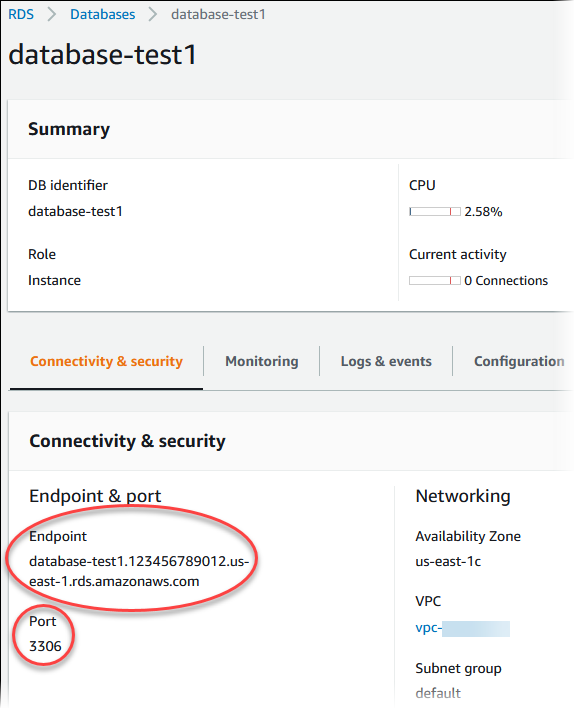
-
-
Stellen Sie eine Verbindung zu der EC2 Instance her, die Sie zuvor erstellt haben, indem Sie den Schritten unter Connect to your Linux Instance im EC2 Amazon-Benutzerhandbuch folgen.
Wir empfehlen, dass Sie über SSH eine Verbindung zu Ihrer EC2 Instance herstellen. Wenn das SSH-Client-Dienstprogramm unter Windows, Linux oder Mac installiert ist, können Sie mit dem folgenden Befehlsformat eine Verbindung mit der Instance herstellen:
ssh -ilocation_of_pem_fileec2-user@ec2-instance-public-dns-nameGehen Sie beispielsweise davon aus, dass dies
/dir1unter Linux gespeichertec2-database-connect-key-pair.pemist und das öffentliche IPv4 DNS für Ihre EC2 Instance bereits.ec2-12-345-678-90.compute-1.amazonaws.comIhr SSH-Befehl würde wie folgt aussehen:ssh -i /dir1/ec2-database-connect-key-pair.pem ec2-user@ec2-12-345-678-90.compute-1.amazonaws.com Holen Sie sich die neuesten Bugfixes und Sicherheitsupdates, indem Sie die Software auf Ihrer EC2 Instance aktualisieren. Verwenden Sie dazu den folgenden Befehl.
Anmerkung
Mit der Option
-ywerden die Updates installiert, ohne um Bestätigung zu bitten. Um Updates vor der Installation zu überprüfen, lassen Sie diese Option aus.sudo dnf update -y-
Führen Sie den folgenden Befehl aus, um den mysql-Befehlszeilen-Client von MariaDB auf Amazon Linux 2023 zu installieren:
sudo dnf install mariadb105 -
Stellen Sie eine Verbindung mit der MySQL-DB-Instance her. Geben Sie z. B. den folgenden Befehl ein. Mit dieser Aktion können Sie eine Verbindung mit der MySQL-DB-Instance mithilfe des MySQL-Clients herstellen.
Ersetzen Sie den DB-Instance-Endpunkt (DNS-Name) für
endpointadminmysql -hendpoint-P 3306 -uadmin-pNachdem Sie das Passwort für den Benutzer eingegeben haben, sollte eine Ausgabe wie die folgende angezeigt werden.
Welcome to the MariaDB monitor. Commands end with ; or \g. Your MySQL connection id is 3082 Server version: 8.0.28 Source distribution Copyright (c) 2000, 2018, Oracle, MariaDB Corporation Ab and others. Type 'help;' or '\h' for help. Type '\c' to clear the current input statement. MySQL [(none)]>Weitere Informationen zum Herstellen einer Verbindung zur MySQL-DB-Instance finden Sie unter Verbindung zu Ihrer MySQL-DB-Instance herstellen. Wenn Sie sich nicht mit Ihrer DB-Instance verbinden können, erhalten Sie unter Hilf Verbindung zur Amazon RDS-DB-Instance kann nicht hergestellt werden.
Aus Sicherheitsgründen empfiehlt es sich, verschlüsselte Verbindungen zu verwenden. Verwenden Sie eine unverschlüsselte MySQL Verbindung nur, wenn sich Client und Server in derselben VPC befinden und das Netzwerk vertrauenswürdig ist. Weitere IInformationen zur Verwendung verschlüsselter Verbindungen finden Sie unter Herstellen einer Verbindung zu Ihrer My SQL DB-Instance auf Amazon RDS SSL TLS mit/über den SQL My-Befehlszeilenclient (verschlüsselt).
-
SQL-Befehle ausführen
Der folgende SQL-Befehl zeigt z B. das aktuelle Datum und die aktuelle Zeit an:
SELECT CURRENT_TIMESTAMP;
Löschen Sie die EC2 Instance und die DB-Instance
Nachdem Sie sich mit der EC2 Beispiel-Instance und DB-Instance, die Sie erstellt haben, verbunden und diese erkundet haben, löschen Sie sie, damit Ihnen keine Gebühren mehr berechnet werden.
Wenn Sie früher AWS CloudFormation Ressourcen erstellt haben, überspringen Sie diesen Schritt und fahren Sie mit dem nächsten Schritt fort.
Um die EC2 Instanz zu löschen
Melden Sie sich bei der an AWS Management Console und öffnen Sie die EC2 Amazon-Konsole unter https://console.aws.amazon.com/ec2/
. -
Wählen Sie im Navigationsbereich Instances aus.
-
Wählen Sie die EC2 Instance aus und wählen Sie dann Instance-Status, Instanz beenden aus.
-
Wenn Sie zur Bestätigung aufgefordert werden, wählen Sie Beenden aus.
Weitere Informationen zum Löschen einer EC2 Instance finden Sie unter Kündigen Ihrer Instance im EC2 Amazon-Benutzerhandbuch.
So löschen Sie die DB-Instance ohne finalen DB-Snapshot
Melden Sie sich bei der an AWS Management Console und öffnen Sie die Amazon RDS-Konsole unter https://console.aws.amazon.com/rds/
. -
Wählen Sie im Navigationsbereich Databases (Datenbanken) aus.
-
Wählen Sie die DB-Instance aus, die Sie löschen möchten.
-
Klicken Sie bei Actions auf Delete.
-
Löschen Sie Abschließenden Snapshot erstellen? und Automatische Backups aufbewahren.
-
Bestätigen Sie, und wählen Sie Löschen.
(Optional) Löschen Sie die EC2 Instance und die DB-Instance, die mit erstellt wurden CloudFormation
Wenn Sie früher AWS CloudFormation Ressourcen erstellt haben, löschen Sie den CloudFormation Stack, nachdem Sie sich mit der EC2 Beispiel-Instance und der DB-Instance verbunden und diese erkundet haben, sodass Ihnen diese nicht mehr in Rechnung gestellt werden.
Um die CloudFormation Ressourcen zu löschen
Öffnen Sie die AWS CloudFormation Konsole.
-
Wählen Sie auf der Seite Stacks in den den CloudFormationconsole Root-Stack aus (den Stack ohne Namen VPCStack BastionStack oder RDSNS).
-
Wählen Sie Löschen aus.
-
Wählen Sie Stack löschen, wenn Sie zur Bestätigung aufgefordert werden.
Weitere Informationen zum Löschen eines Stacks in CloudFormation finden Sie im AWS CloudFormation Benutzerhandbuch unter Löschen eines Stacks auf der AWS CloudFormation Konsole.
(Optional) Verbinden Sie Ihre DB-Instance mit einer Lambda-Funktion.
Sie können Ihre DB-Instance von RDS für MySQL auch mit einer Lambda-Serverless-Rechenressource verbinden. Mit Lambda-Funktionen können Sie Code ausführen, ohne die Infrastruktur bereitstellen oder verwalten zu müssen. Eine Lambda-Funktion ermöglicht es Ihnen auch, automatisch auf Codeausführungsanfragen jeder Größenordnung zu reagieren, von einem Dutzend Ereignissen pro Tag bis hin zu Hunderten von Ereignissen pro Sekunde. Weitere Informationen finden Sie unter Automatisches Verbinden einer Lambda-Funktion mit einer DB-Instance.